Es bastante común tener demasiadas notificaciones en nuestro dispositivo móvil. Entre redes sociales, aplicaciones de mensajería instantánea y otras apps que también nos envían avisos de diferentes cosas, al final se termina por convertir en un caos. Estamos verificando nuestro teléfono cada vez que suena o vibra y no sabemos si realmente es importante. Para evitar esto, lo mejor es silenciar las notificaciones en iPhone y evitar recibir avisos de cosas que no son realmente importantes para nosotros.
Silenciar o desactivar las notificaciones en iPhone con el modo No molestar
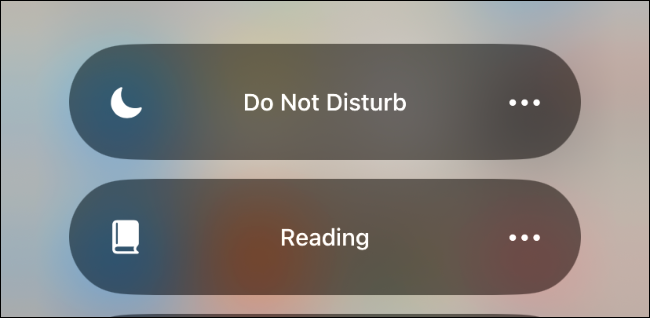
La manera más rápida y sencilla de silenciar todas las notificaciones es gracias al modo No molestar que encontraremos en el Centro de control de nuestro dispositivo. Simplemente, vamos a tener que deslizar hacia abajo desde la parte superior derecha de la pantalla para poder abrir el Centro de control. Una vez abierto, pulsaremos en Enfoque (Focus) > No molestar.
En caso de que tengamos un iPhone más antiguo, vamos a tener que hacerlo desde Configuración. Una vez aquí, elegimos No molestar y lo activamos.
Programar el modo No molestar mediante el enfoque
En caso de que deseemos programar el modo No molestar a una hora determinada, quizás cuando estamos trabajando o tomando una siesta, podemos hacer con el modo Focus. Para iniciar, tendremos que abrir la app de Configuración y seleccionar Focus > No molestar.
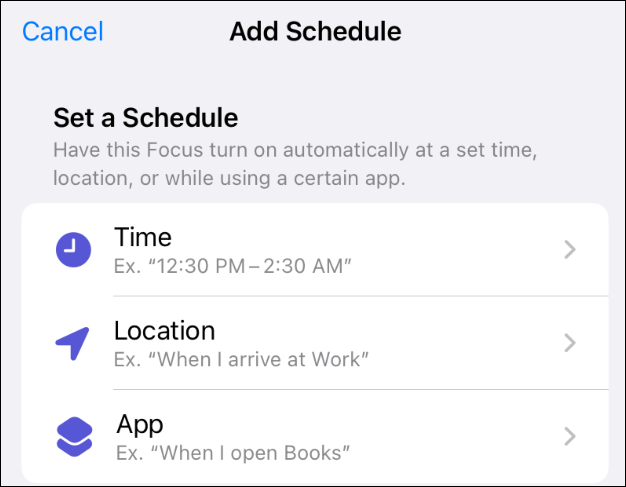
Aquí podemos elegir qué notificaciones vamos a permitir y seleccionar una pantalla de inicio o bloqueo totalmente personalizada para poder usar este modo. Ideal para darnos cuenta cuándo se encuentra activada y cuándo no lo está.
Después, en Establecer un horario, pulsaremos en Agregar horario para poder establecer cuándo nos gustaría habilitar el modo No molestar. Por ejemplo, podemos elegir silenciar las notificaciones entre las 7:00 a. m. y las 13:00 p. m. o en el horario de trabajo.
Silenciar las notificaciones de aplicaciones específicas
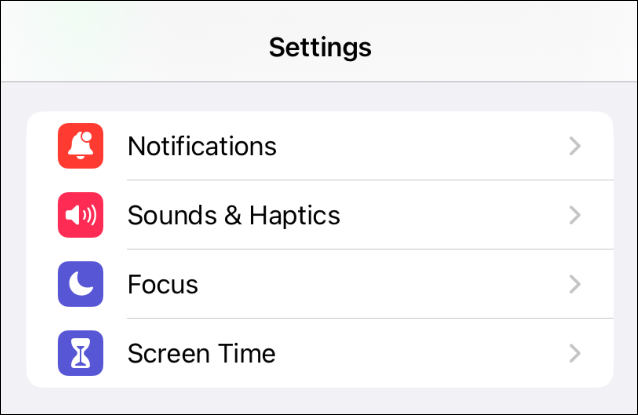
En caso de que deseemos desactivar las notificaciones para una aplicación muy específica, también podemos hacerlo en cada una de las apps que tenemos instaladas en nuestro dispositivo. Para esto vamos a comenzar dirigiéndonos a Configuración > Notificaciones.
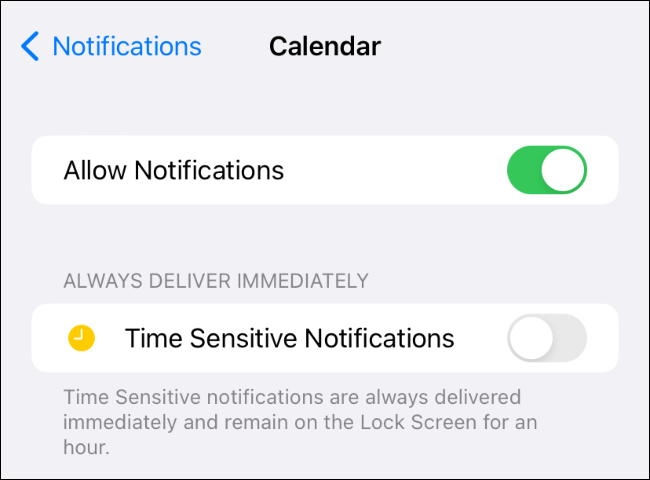
En el apartado de Notificaciones, tendremos que ir a la sección Estilo de notificación y buscaremos la app que deseamos silenciar. Desde la página de la aplicación, en la parte superior podremos desactivar Permitir notificaciones.
Gracias a esta opción, nuestro iPhone ya no enviará notificaciones a cada rato. Lo que significa que podemos olvidarnos totalmente de esta molestia. En caso de que deseemos volver a activar las notificaciones, lo único que tendremos que hacer es repetir los pasos anteriores. Sin embargo, en lugar de desactivar el interruptor, tendremos que activarlo y listo.

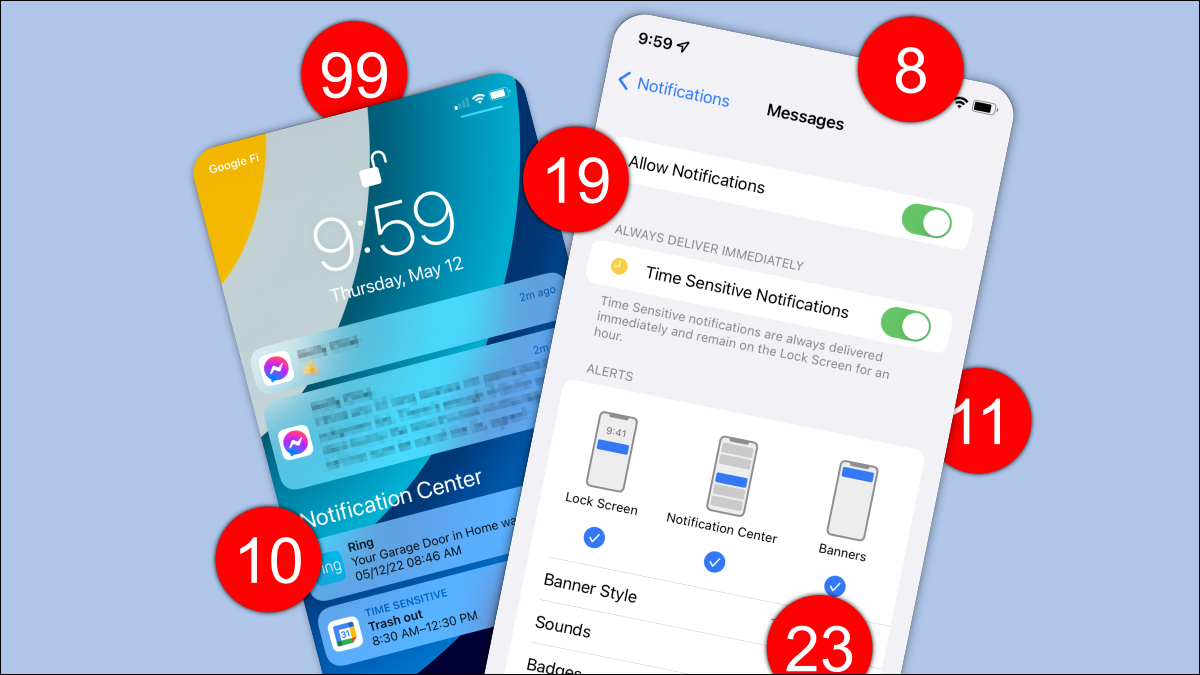
¿Tienes alguna pregunta o problema relacionado con el tema del artículo? Queremos ayudarte.
Deja un comentario con tu problema o pregunta. Leemos y respondemos todos los comentarios, aunque a veces podamos tardar un poco debido al volumen que recibimos. Además, si tu consulta inspira la escritura de un artículo, te notificaremos por email cuando lo publiquemos.
*Moderamos los comentarios para evitar spam.
¡Gracias por enriquecer nuestra comunidad con tu participación!